Khi lướt web, chúng ta sẽ đối mặt với nguy cơ bị đánh cắp thông tin nếu vô tình truy cập vào một trang web do tin tặc thiết lập, hoặc nếu ai đó sử dụng máy tính của bạn với mục đích xấu. Để tránh những rủi ro này, mỗi trình duyệt web đều cung cấp cho người dùng một phương pháp hiệu quả: duyệt web ẩn danh. Vậy trong bài viết này chúng ta hãy cùng nhau tìm hiểu duyệt web ẩn danh là gì, nó hoạt động như thế nào và bạn cần làm gì để sử dụng tính năng này.
Chế độ duyệt web ẩn danh là gì?
Thông thường, khi bạn lướt web, trình duyệt sẽ lưu trữ dữ liệu về lịch sử duyệt web. Bạn có thể dễ dàng truy cập phần “lịch sử” để tìm mọi trang web bạn đã truy cập. Đối với một trang web cụ thể, trình duyệt sẽ ghi lại thông tin trang web và nhật ký hoạt động của bạn trong cookie. Ngoài ra, nó còn lưu một số thông tin khác như lịch sử các tệp bạn đã tải xuống, mật khẩu và từ khóa tìm kiếm bạn đã nhập.
Sau khi ai đó có quyền truy cập vào máy tính của bạn, họ có thể dễ dàng tìm thấy thông tin này hoặc đơn giản là tình cờ tìm thấy thông tin đó. Lịch sử duyệt web, mật khẩu, từ khóa bạn tìm kiếm,… đều có thể bị lộ. Tất nhiên, bạn chắc chắn không mong đợi bất cứ ai biết về những điều gọi là cá nhân. Vậy bạn sẽ phải làm gì để xóa mọi dấu vết?
Câu trả lời là duyệt ẩn danh (riêng tư). Khi chế độ này được bật trong trình duyệt web, thông tin sẽ không còn được ghi lại. Khi bạn truy cập một trang web, trình duyệt của bạn không lưu trữ lịch sử, cookie, dữ liệu biểu mẫu hoặc bất kỳ thứ gì khác. Những thông tin này chỉ được ghi nhớ khi bạn lướt web, khi bạn đóng trình duyệt chúng sẽ bị xóa ngay lập tức.
Duyệt web riêng tư giống như “là một người khác” lướt web. Vì các phiên ẩn danh sẽ chạy độc lập với các tab thông thường. Chẳng hạn, bạn đăng nhập Facebook bằng tab bình thường thì khi tạo tab ẩn danh mới, bạn sẽ phải đăng nhập lại từ đầu, thậm chí bằng tài khoản khác.
Lợi ích lớn nhất của duyệt web riêng tư là bảo vệ thông tin của bạn khỏi những người khác có thể sử dụng máy tính. Khi họ sử dụng trình duyệt web, dấu vết phiên ẩn danh của bạn sẽ không còn hiển thị với họ nữa. Ngoài ra, nó còn có tác dụng ngăn chặn các trang web xấu cố tình sử dụng cookie để theo dõi quá trình sử dụng internet của bạn.
Như vậy, chúng ta có thể hoàn toàn yên tâm khi có một tính năng giúp lướt web thoải mái mà không lo bị đánh cắp thông tin, lừa đảo,… Điều cần biết tiếp theo là: bật tính năng lên. Làm thế nào về trình duyệt ẩn danh?
Duyệt web ẩn danh trên các trình duyệt web phổ biến
Mỗi trình duyệt web có một tên khác nhau cho tính năng này. Vì vậy, hãy làm theo các bước sau để kích hoạt tính năng duyệt web ẩn danh cho trình duyệt bạn sử dụng.
Duyệt web ẩn danh trên Google Chrome
Cửa sổ ẩn danh là tên mà Google Chrome sử dụng để gọi tính năng này. Đây cũng là cái tên được cho là tốt nhất kể từ lần đầu tiên ra mắt vào năm 2008.
Cách dễ nhất để mở cửa sổ ẩn danh là nhấn Ctrl + Shift + N (Windows) hoặc Command + Shift + N (MacOS).
Một cách khác là nhấn vào Menu (3 dấu chấm) ở góc trên bên phải và chọn New incognitro windows.
Cửa sổ ẩn danh được thể hiện bằng nền tối và biểu tượng “gián điệp” xuất hiện ở giữa. Tại đây, bạn cũng sẽ thấy lời nhắc về những gì tab ẩn danh có thể và không thể thực hiện. Chrome sẽ không lưu trữ thông tin bao gồm: lịch sử duyệt web, cookie và dữ liệu trang web, thông tin điền biểu mẫu. Nhược điểm là Anonymous không thể ngăn chặn các ISP, doanh nghiệp, trường học, tổ chức… thu thập thông tin về khách hàng, nhân viên hay sinh viên của họ.
Một bổ sung mới là trình chặn cookie của bên thứ ba, để ngăn các trang web theo dõi hoạt động của bạn với vai trò ẩn danh.
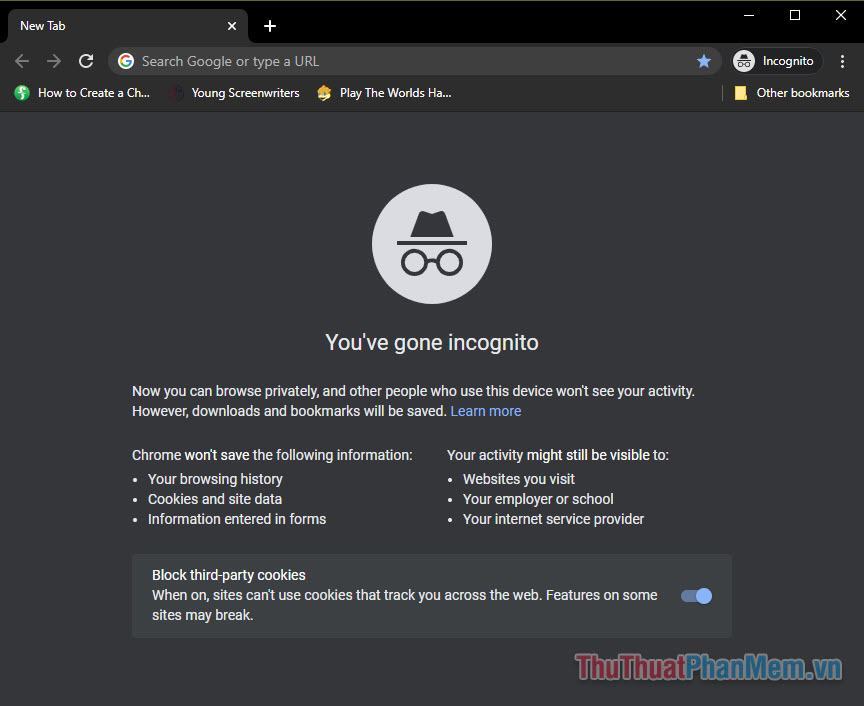
Đối với Chrome dành cho di động, bạn cũng có thể mở Tab ẩn danh rất đơn giản bằng cách nhấp vào 3 dấu chấm ở góc dưới cùng bên phải >> Tab ẩn danh mới.
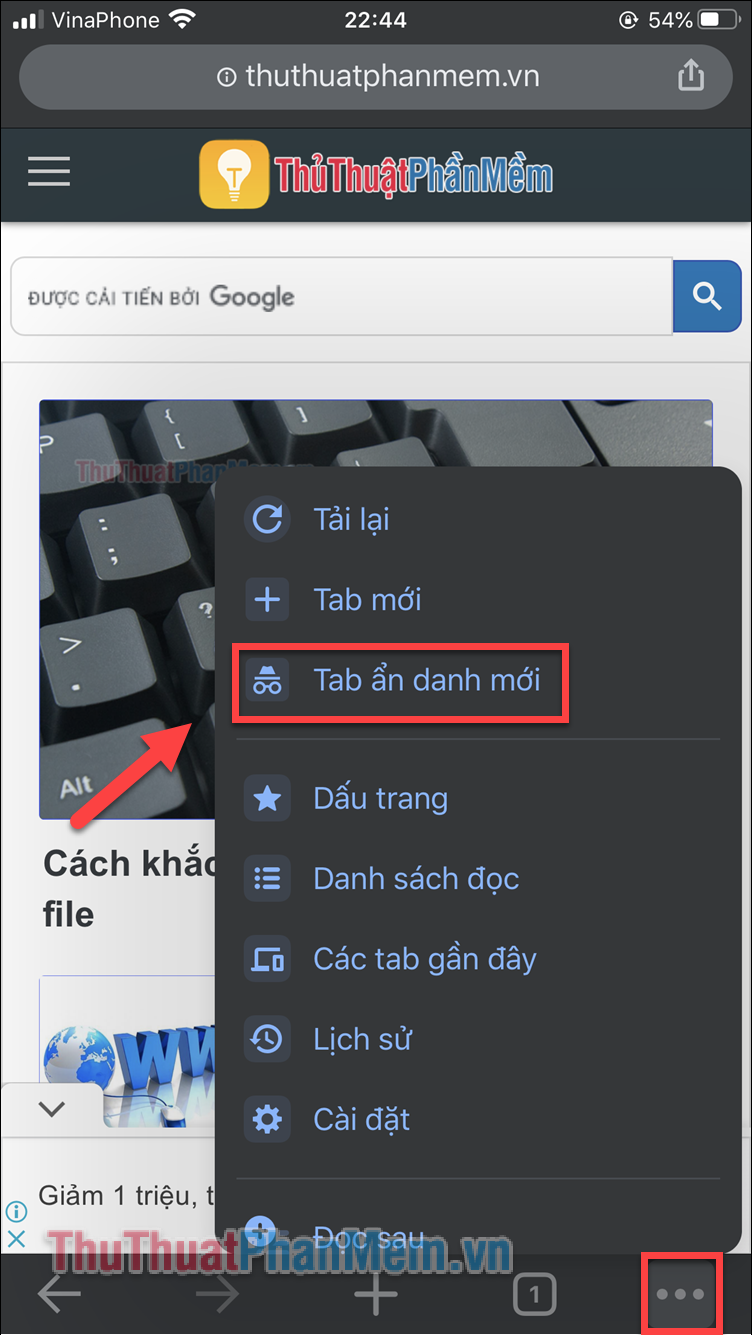
Duyệt web ẩn danh trên Microsoft Edge
Edge, trình duyệt mặc định của Windows 10 cũng có phiên bản dành cho MacOS, Edge mượn tên trình duyệt web của chính mình từ Internet Explorer: InPrivate.
Trên bàn phím, nhấn Ctrl + Shift + P (Windows) hoặc Command + Shift + P (MacOS) sẽ mở cửa sổ InPrivate.
Cách chậm hơn là nhấp vào 3 dấu chấm ở góc trên bên phải và chọn New InPrivate Window từ menu.
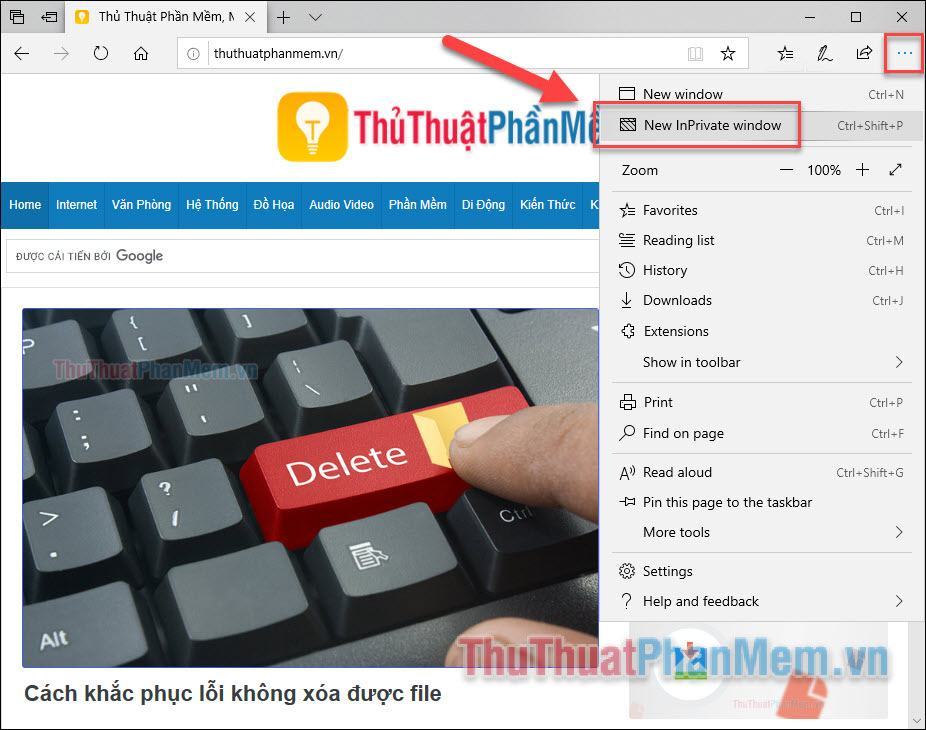
Bạn sẽ nhận ra cửa sổ Riêng tư khi nhìn thấy biểu tượng InPrivate ở góc trên cùng bên trái của cửa sổ. Tại giao diện chính, Edge cũng giải thích khá cặn kẽ về tính năng Quyền riêng tư.
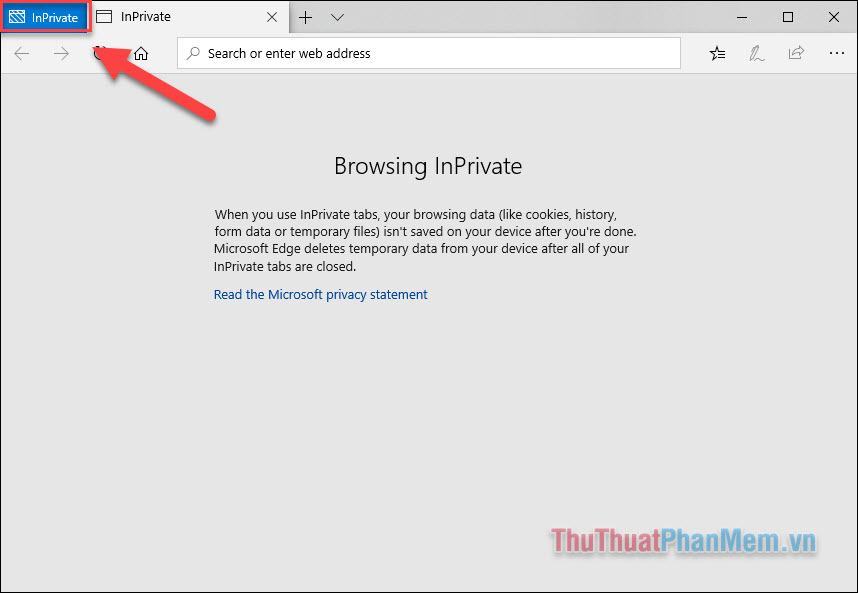
Duyệt web ẩn danh trên Mozilla Firefox
Sau khi Chrome tích hợp Ẩn danh, các trình duyệt đã gấp rút tung ra thứ gì đó tương tự để bắt kịp. Mozilla ngay lập tức bổ sung Cửa sổ Riêng tư vào năm 2009 với Firefox 3.5.
Để mở trình duyệt ẩn danh, nhấn Ctrl + Shift + P (Windows) hoặc Command + Shift + P (MacOS).
Ngoài ra, bạn cũng có thể mở cửa sổ riêng tư từ Menu (3 gạch) ở góc trên bên phải và chọn Cửa sổ riêng tư mới.
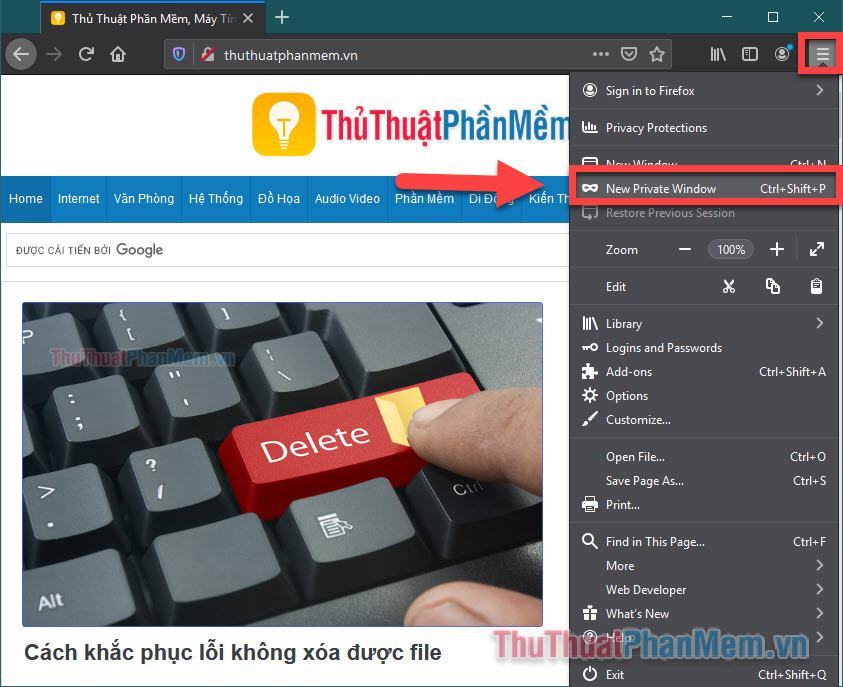
Giống như các trình duyệt khác, Firefox cảnh báo người dùng rằng duyệt web riêng tư không phải là giải pháp tốt nhất. Bởi vì nó không chặn nhà cung cấp internet của bạn, nó chỉ chặn những rủi ro đến từ những người khác sử dụng máy tính.
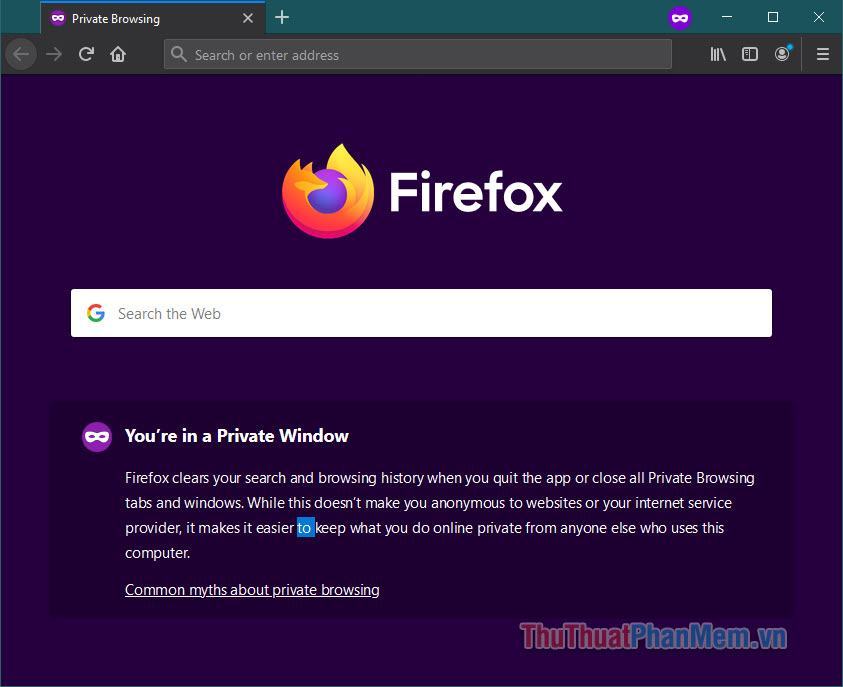
Kết luận
Như vậy, chúng ta đã điểm qua các cách duyệt web ẩn danh cho các trình duyệt web phổ biến. Đối với các trình duyệt web khác như Opera, Cốc Cốc,… thì tính năng duyệt web ẩn danh không có nhiều khác biệt so với Chrome hay Firefox. Bạn có thể dựa vào các bước trên để tự áp dụng với trình duyệt yêu thích của mình.
Chúng ta cũng có thể nhận ra, duyệt web riêng tư không phải là biện pháp triệt để để bảo mật thông tin cá nhân của bạn. Tuy nhiên, phương pháp này hữu ích trong hầu hết các trường hợp và bạn có thể yên tâm. Ngoài ra, để có bức tranh toàn cảnh hơn về bảo mật thông tin, bạn thử tham khảo thêm các biện pháp như VPN, phần mềm an ninh mạng, diệt virus,… trong các bài viết khác trên Thuthuaphanmem.vn.
Chúc may mắn!!!
Bạn thấy bài viết Hướng dẫn cách duyệt web ẩn danh để bảo mật thông tin cá nhân có đáp ướng đươc vấn đề bạn tìm hiểu không?, nếu không hãy comment góp ý thêm về Hướng dẫn cách duyệt web ẩn danh để bảo mật thông tin cá nhân bên dưới để vietabinhdinh.edu.vn có thể thay đổi & cải thiện nội dung tốt hơn cho các bạn nhé! Cám ơn bạn đã ghé thăm Website: vietabinhdinh.edu.vn
Nhớ để nguồn bài viết này: Hướng dẫn cách duyệt web ẩn danh để bảo mật thông tin cá nhân của website vietabinhdinh.edu.vn
Chuyên mục: Kiến thức chung
Tóp 10 Hướng dẫn cách duyệt web ẩn danh để bảo mật thông tin cá nhân
#Hướng #dẫn #cách #duyệt #web #ẩn #danh #để #bảo #mật #thông #tin #cá #nhân
Video Hướng dẫn cách duyệt web ẩn danh để bảo mật thông tin cá nhân
Hình Ảnh Hướng dẫn cách duyệt web ẩn danh để bảo mật thông tin cá nhân
#Hướng #dẫn #cách #duyệt #web #ẩn #danh #để #bảo #mật #thông #tin #cá #nhân
Tin tức Hướng dẫn cách duyệt web ẩn danh để bảo mật thông tin cá nhân
#Hướng #dẫn #cách #duyệt #web #ẩn #danh #để #bảo #mật #thông #tin #cá #nhân
Review Hướng dẫn cách duyệt web ẩn danh để bảo mật thông tin cá nhân
#Hướng #dẫn #cách #duyệt #web #ẩn #danh #để #bảo #mật #thông #tin #cá #nhân
Tham khảo Hướng dẫn cách duyệt web ẩn danh để bảo mật thông tin cá nhân
#Hướng #dẫn #cách #duyệt #web #ẩn #danh #để #bảo #mật #thông #tin #cá #nhân
Mới nhất Hướng dẫn cách duyệt web ẩn danh để bảo mật thông tin cá nhân
#Hướng #dẫn #cách #duyệt #web #ẩn #danh #để #bảo #mật #thông #tin #cá #nhân
Hướng dẫn Hướng dẫn cách duyệt web ẩn danh để bảo mật thông tin cá nhân
#Hướng #dẫn #cách #duyệt #web #ẩn #danh #để #bảo #mật #thông #tin #cá #nhân